Le majhna skupina ljudi ve, da lahko v računalniku poganjate Android. Zmožnost za to je lahko zelo koristna. Naloge, ki bi jih običajno opravljali s telefonom Android, lahko izvajate z večjim zaslonom računalnika, miške in tipkovnice.
Vendar poskus namestiti emulator Android na najnovejši in najboljši Microsoftov operacijski sistem Windows 10 ni preprosta naloga. Nekateri emulatorji za Android morda niso združljivi z operacijskim sistemom Windows 10, nekateri pa so zelo natančni glede vrste procesorja, ki ga uporablja računalnik.
Spodnji seznam vsebuje nekaj najboljših emulatorjev Android za vaš računalnik. S tem seznamom boste lažje našli emulator, ki je združljiv z vašim računalnikom in bo nemoteno deloval v sistemu Windows 10.
1. Bluestacks 4
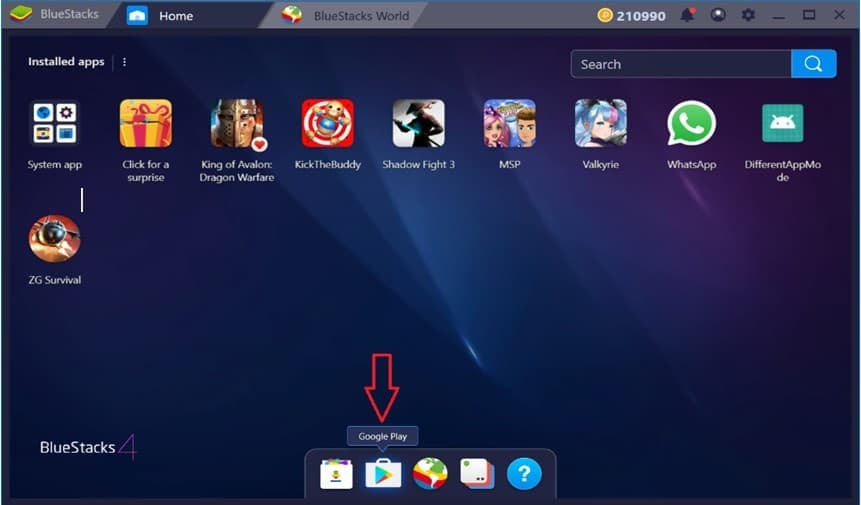
Bluestacks je eden izmed najbolj priljubljenih emulatorjev za Android in tudi splošno velja za enega najboljših. Bluestacks obstaja od leta 2011, njegova najnovejša različica Bluestacks 4 pa je izšla leta 2019.
Ta emulator Android je združljiv z operacijskim sistemom Windows 10 in deluje na operacijskem sistemu Android 7.1.2 Nougat, ki je ena najnovejših različic Androida.
Ta emulator je tisti, ki lahko izvaja skoraj vse aplikacije iz trgovine Google Play, z le nekaj izjemami. To pomeni, da bo težav z združljivostjo zelo malo, če uporabljate Bluestacks 4.
2. Nox Player 6

NOX player je dobro znan emulator, posebej zasnovan za igranje iger Android na vašem računalniku. Podpira tako Windows 10 kot MacOS. Ker je emulator Android osredotočen na igre, dobite kontrole in funkcije od NOX-a, ki zagotavljajo, da lahko igrate svoje najljubše igre Android na vašem računalniku.
NOX player 6 deluje na Android OS 5.1.1 Lollipop, ki ni najnovejša različica, vendar je še vedno solidna. Vse težave, na katere lahko naletite pri uporabi tega emulatorja, temeljijo na težavah z združljivostjo z novejšimi aplikacijami.
3. MEmu
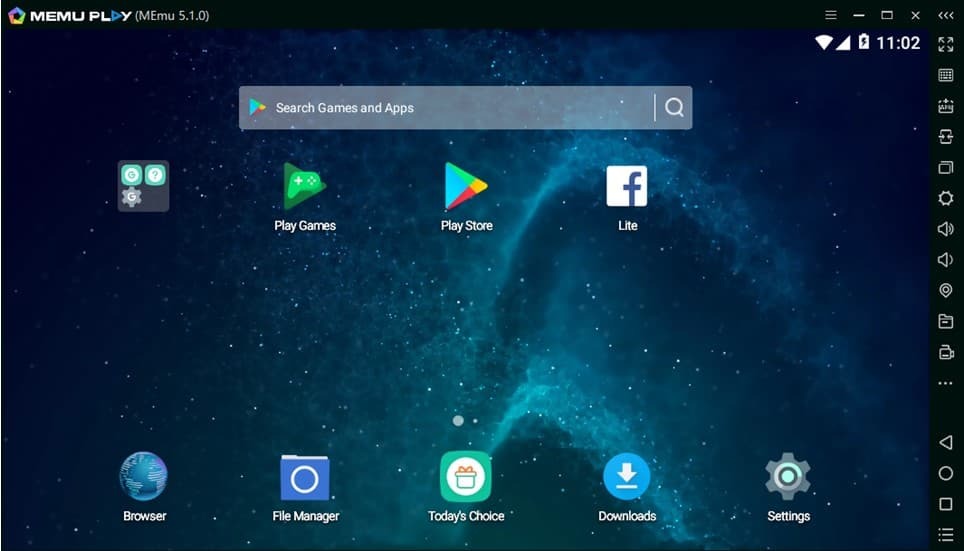
MEmu je lahek Android emulator, kar pomeni, da ne namesti veliko podatkov v vaš računalnik. Podpira tako procesorje Intel kot AMD, tako da ne bo imel težav pri delovanju v sistemu Windows 10 z nobenim od teh.
MEmu je uporabniku prijazen emulator za Android, zato ga je v veselje uporabljati za tiste, ki ne marajo zapletenih funkcij.
Prednosti in slabosti uporabe emulatorjev za Android
Emulatorji so vsekakor zabavni za uporabo in vam lahko dajo veliko svobode, ko gre za oboje igranje iger in razvoj, saj lahko uporabite procesorsko moč svojega računalnika za razmeroma manj delovanja zahtevne aplikacije.
Vendar pa obstajajo trenutki, ko boste želeli namestiti Android kot zagnani operacijski sistem ali preprosto uporabiti napravo Android, vi pa bi morali določiti, kdaj.
Prednosti
– Zabava
– Enostaven za namestitev in uporabo
– Ne zahteva strojne opreme
– Intuitiven uporabniški vmesnik
– Odlično za razvoj aplikacij
Slabosti
– Slaba optimizacija (razmerje strojne opreme/hitrosti)
– Potrebuje Google Račun
– Nekatere aplikacije se lahko zrušijo
Če se želite naučiti izdelati lastne aplikacije ali izvedeti, kako deluje večina najnovejših aplikacij za Android, boste morda želeli vzeti Programiranje za Android za začetnike ki zagotavlja lepo, nežno krivuljo učenja za vse, ki se želijo učiti.

Zaključek
Emulatorji za Android vam lahko pridejo prav, zato če želite zagnati Android za igranje iger ali izvajanje drugih nalog, namestite enega od teh kakovostnih emulatorjev za Android.